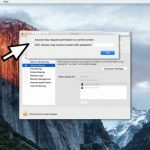Question
Problème: Comment activer le partage d'écran Mac sans applications tierces ?
J'ai remarqué de nombreuses publicités d'applications de partage d'écran utiles. Cependant, il semble qu'ils ne puissent pas être fiables car j'ai connu des plantages et une mauvaise qualité. Peut-être existe-t-il un moyen d'activer le partage d'écran Mac sans applications tierces? Merci pour ton aide!
Résolu réponse
Partage d'écran Mac[1] est une fonctionnalité utile pour toutes les personnes qui doivent travailler avec d'autres sur l'ordinateur. Cette fonction permet aux utilisateurs de voir quel autre écran d'ordinateur en temps réel. De même, les gens d'affaires et les autres travailleurs internationaux utilisent cette fonctionnalité quotidiennement.
Le partage d'écran sur Mac permet :
- Afficher l'écran en temps réel ;
- Parcourez les dossiers ;
- Utilisez les applications installées sur l'ordinateur, etc.
Alors que les développeurs d'applications ont remarqué le succès de cette fonctionnalité sur Mac, ils ont commencé à développer leurs propres outils tiers pour configurer le partage d'écran sur Mac. Cependant, tous ne sont pas aussi efficaces que sûrs. Gardez à l'esprit que la plupart d'entre eux peuvent nécessiter l'achat de la version complète du logiciel après l'essai.
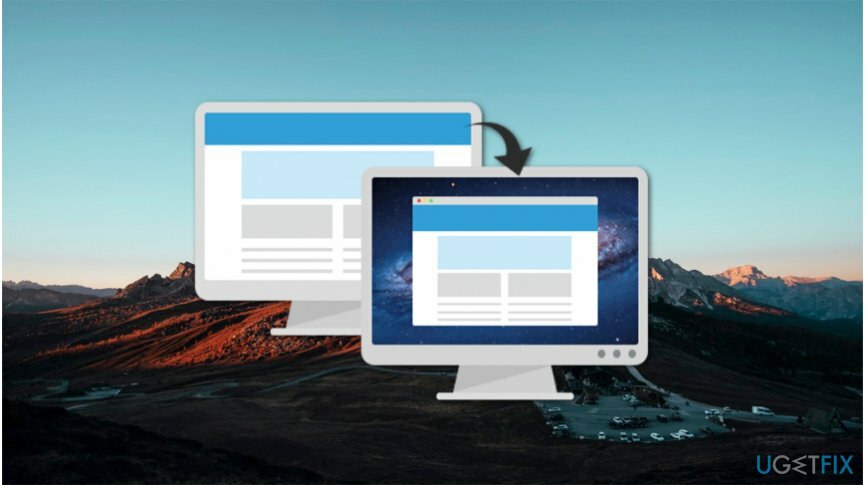
Heureusement, il existe des moyens de configurer le partage d'écran Mac sans applications supplémentaires. La société dispose d'une fonctionnalité intégrée sur leurs appareils qui permet aux utilisateurs d'accéder facilement aux écrans d'autres ordinateurs en temps réel. Si vous souhaitez savoir comment activer cette fonction, lisez les instructions ci-dessous.
De plus, même si la plupart des applications sont inoffensives, certaines d'entre elles peuvent être conçues pour infiltrer d'autres cybermenaces ou des programmes potentiellement indésirables (PUP).[2] sur ton ordinateur. Pour cette raison, nous vous suggérons d'activer le partage d'écran sur Mac sans aucun logiciel supplémentaire afin d'éviter tout dommage potentiel qu'il pourrait causer.
Configurer le partage d'écran Mac sans applications tierces
Pour restaurer les performances optimales de votre ordinateur, vous devez acheter une version sous licence de Machine à laver Mac X9 Machine à laver Mac X9 logiciel de réparation.
Si vous avez récemment installé un logiciel de partage d'écran et qu'il a commencé à effectuer l'activité suivante, nous vous recommandons d'obtenir Réimager et nettoyez votre système :
- Envoi de publicités intrusives ;
- Opérer en arrière-plan à votre insu ;
- Utiliser une quantité excessive de CPU[3] Puissance.
Instructions pour activer le partage d'écran sur Mac sans logiciel supplémentaire :
- Ouvrir les paramètres;
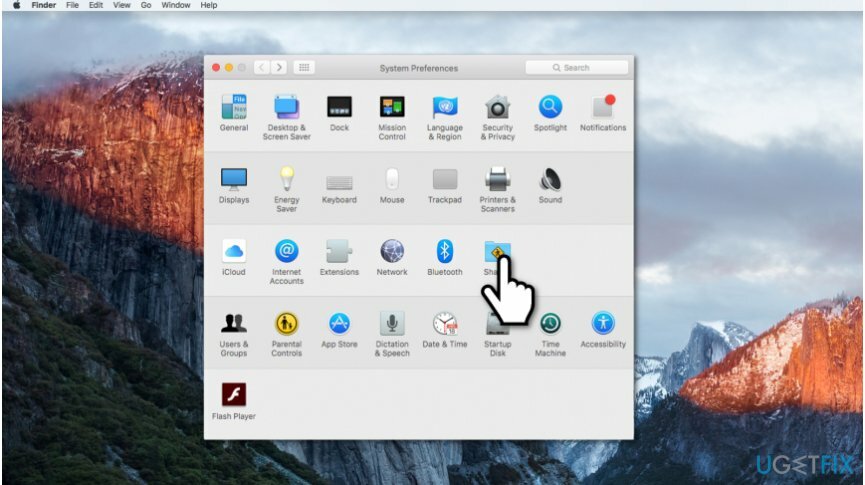
- Sélectionnez Partage ;
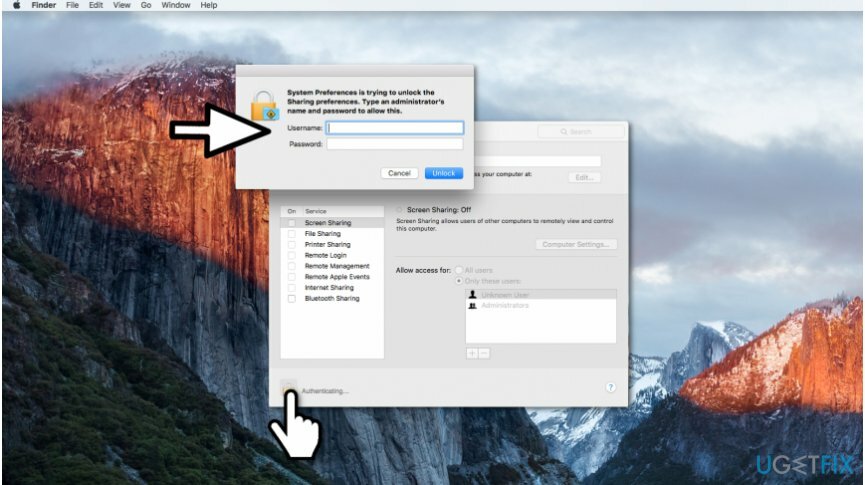
- Cliquez sur l'icône de verrouillage dans le coin inférieur gauche de la fenêtre ;
- Connectez-vous en tant qu'utilisateur administrateur ;
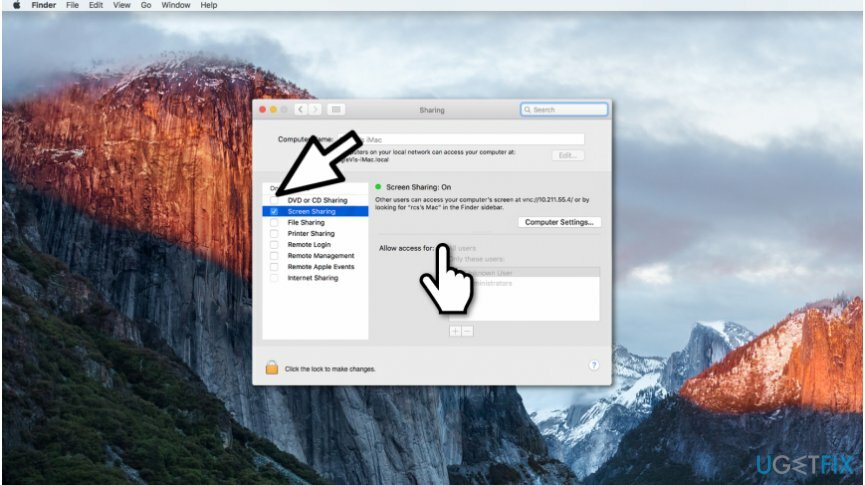
- Dans le panneau de gauche, choisissez Partage d'écran ;
- Vous pouvez sélectionner l'un des éléments suivants:
- Tous les utilisateurs;
- N'importe qui peut demander la permission d'afficher et de contrôler votre écran ;
- Uniquement ces utilisateurs;
- Les personnes figurant sur la liste pourront simplement contrôler l'écran ;
- ou d'autres options en cliquant sur le bouton Paramètres de l'ordinateur.
- Tous les utilisateurs;
Optimisez votre système et faites-le fonctionner plus efficacement
Optimisez votre système maintenant! Si vous ne souhaitez pas inspecter votre ordinateur manuellement et que vous avez du mal à trouver des problèmes qui le ralentissent, vous pouvez utiliser le logiciel d'optimisation répertorié ci-dessous. Toutes ces solutions ont été testées par l'équipe ugetfix.com pour s'assurer qu'elles contribuent à améliorer le système. Pour optimiser votre ordinateur en un seul clic, sélectionnez l'un de ces outils :
Offrir
Fais le maintenant!
Téléchargeroptimiseur informatiqueJoie
Garantie
Si vous n'êtes pas satisfait et pensez qu'il n'a pas réussi à améliorer votre ordinateur, n'hésitez pas à nous contacter! S'il vous plaît, donnez-nous tous les détails liés à votre problème.
Ce processus de réparation breveté utilise une base de données de 25 millions de composants pouvant remplacer tout fichier endommagé ou manquant sur l'ordinateur de l'utilisateur.
Pour réparer le système endommagé, vous devez acheter la version sous licence de l'outil de suppression des logiciels malveillants.

Empêcher les sites Web, les FAI et d'autres parties de vous suivre
Pour rester totalement anonyme et empêcher le FAI et le gouvernement d'espionner sur vous, vous devez employer Accès Internet Privé VPN. Il vous permettra de vous connecter à Internet tout en étant totalement anonyme en cryptant toutes les informations, en empêchant les trackers, les publicités, ainsi que les contenus malveillants. Plus important encore, vous arrêterez les activités de surveillance illégales que la NSA et d'autres institutions gouvernementales mènent dans votre dos.
Récupérez rapidement vos fichiers perdus
Des imprévus peuvent survenir à tout moment lors de l'utilisation de l'ordinateur: celui-ci peut s'éteindre suite à une coupure de courant, un Un écran bleu de la mort (BSoD) peut se produire, ou des mises à jour Windows aléatoires peuvent survenir lorsque vous vous absentez pendant quelques minutes. En conséquence, vos devoirs, vos documents importants et d'autres données peuvent être perdus. À récupérer fichiers perdus, vous pouvez utiliser Récupération de données Pro – il recherche parmi les copies des fichiers encore disponibles sur votre disque dur et les récupère rapidement.
instantané